השתמש בעמוד אשף זה כדי לקבוע תצורה של אפשרויות נקודות הקצה עבור כלל מנהרה של IPsec.
אם תבחר תצורה מותאמת אישית בעמוד סוג מנהרה, תוכל לקבוע תצורה של כל פרטי המנהרה בעמוד נקודות קצה של מנהרה.
בדיאגרמה הבאה מתוארים הרכיבים שבאפשרותך לקבוע את תצורתם באמצעות עמוד אשף זה.
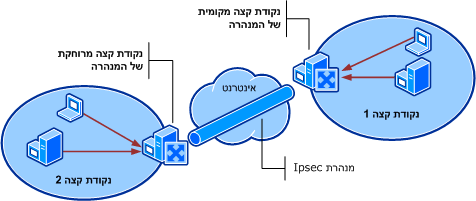
 | כדי להגיע לעמוד אשף זה |
ביישום ה- Snap-in של MMC, חומת האש של Windows עם רכיבי אבטחה מתקדמים, לחץ באמצעות לחצן העכבר הימני על כללי אבטחת חיבור ולאחר מכן לחץ על כלל חדש.
בעמוד סוג כלל, בחר מנהרה.
בשלבים, לחץ על סוג מנהרה ולאחר מכן בחר תצורה מותאמת אישית.
לחץ על הבא עד שתגיע לעמוד נקודות קצה של מנהרה.
אילו מחשבים נמצאים בנקודת קצה 1?
נקודת קצה 1 היא אוסף של מחשבים בקצה המקומי של המנהרה שחייבים להיות מסוגלים לשלוח נתונים אל המחשבים המהווים חלק מנקודת קצה 2 ולקבל מהם נתונים. לחץ על הוסף כדי להוסיף כתובת IP בודדת, כתובת IP של רשת משנה, טווח כתובות IP או סדרה מוגדרת מראש של מחשבים באמצעות תיבת הדו-שיח כתובת IP. כדי לשנות ערך ברשימה, בחר את הפריט ולאחר מכן לחץ על ערוך. כדי להסיר ערך, בחר את הפריט ולאחר מכן לחץ על הסר.
מהי נקודת הקצה המקומית של המנהרה (הקרובה ביותר למחשבים בנקודת קצה 1)?
נקודת הקצה המקומית של המנהרה היא שער שאליו שולח מחשב בנקודת קצה 1 מנות רשת הממוענות למחשב בנקודת קצה 2. נקודת הקצה המקומית של המנהרה מקבלת מנת רשת ממחשב בנקודת קצה 1 ולאחר מכן מכמסת אותה במנת רשת חדשה, הממוענת ומנותבת לנקודת הקצה המרוחקת של המנהרה. נקודת הקצה המרוחקת של המנהרה מחלצת את המנה המקורית המכומסת, מציבה אותה ברשת המחוברת למחשבים בנקודת קצה 2 ולאחר מכן מנתבת את המנה ליעדה הסופי.
באפשרותך לציין כתובת של פרוטוקול אינטרנט גירסה 4 (IPv4), כתובת של פרוטוקול אינטרנט גירסה 6 (IPv6) או את שתיהן. כדי להוסיף כתובת, לחץ על ערוך וספק את המידע הדרוש בתיבת הדו-שיח התאמה אישית של הגדרות מינהור IPsec.
 | חשוב |
אם תציין כלשהי, המחשב בנקודת קצה 1 ישמש גם בתור נקודת הקצה המקומית של המנהרה עבור החיבור. המחשב של נקודת קצה 1 מכמס ומנתב את מנות הרשת שלו אל נקודת הקצה המרוחקת של המנהרה, אשר מחלצת ומנתבת את הנתונים למחשב היעד בנקודת קצה 2. |
 | הערה |
יש להתאים את גירסת כתובת ה- IP של הכתובת בכל קצה של המנהרה. לדוגמה, אם תציין כתובת IPv4 בקצה אחד, על הקצה השני להיות גם כן בעל כתובת IPv4. באפשרותך לציין הן כתובת IPv4 והן כתובת IPv6, אך אם תעשה זאת בקצה אחד, עליך לעשות זאת גם בקצה השני. |
החל מתן הרשאות של מנהרות IPsec
בחר אפשרות זו כדי לציין שהמחשב או המשתמש בנקודת קצה 1 חייב לבצע אימות עם נקודת הקצה המקומית של המנהרה לפני שניתן יהיה לשלוח מנות דרך המנהרה. כדי לציין את המחשבים או המשתמשים המורשים לשלוח תעבורה דרך המנהרה, בצע את השלבים הבאים:
חברות בקבוצה המקומית Administrators, או רמת הרשאות מקבילה, היא דרישת המינימום להשלמת הליך זה.
 | כדי לציין משתמשים ומחשבים המורשים או שאינם מורשים לשלוח תעבורה ברשת דרך המנהרה |
ביישום ה- Snap-in של MMC, חומת האש של Windows עם רכיבי אבטחה מתקדמים, בחלונית הניווט, בחר חומת האש של Windows עם אבטחה מתקדמת.
במבט כולל, לחץ על מאפייני חומת אש של Windows.
בחר את הכרטיסיה הגדרות IPsec.
במתן הרשאות עבור מנהרת IPsec, לחץ על מתקדם ולאחר מכן לחץ על התאמה אישית.
הוסף משתמשים ומחשבים לרשימות בהתאם לעיצוב שלך. לקבלת מידע נוסף, ראה תיבת הדו-שיח: התאמה אישית של הרשאות מנהרות IPsec.
מהי נקודת הקצה המרוחקת של המנהרה (הקרובה ביותר למחשבים בנקודת קצה 2)?
נקודת הקצה המרוחקת של המנהרה היא שער שאליו נקודת הקצה המקומית של המנהרה שולחת מנות רשת הממוענות למחשב בנקודת קצה 2. נקודת הקצה המרוחקת של המנהרה מקבלת מנת רשת מהמחשב המקומי של המנהרה, מחלצת את המנה המקורית המכומסת ולאחר מכן מנתבת אותה אל מחשב היעד בנקודת קצה 2.
באפשרותך לציין כתובת IPv4, כתובת IPv6 או את שתיהן. כדי להוסיף כתובת, לחץ על ערוך וספק את המידע הדרוש בתיבת הדו-שיח התאמה אישית של הגדרות מינהור IPsec.
 | חשוב |
אם תציין כלשהי, המחשב בנקודת קצה 2 שמקבל את הנתונים ישמש גם כנקודת הקצה המרוחקת של המנהרה. לאחר מכן, המחשב של נקודת קצה 2 מחלץ ומעבד את המנה המקורית. |
 | הערה |
יש להתאים את גירסת כתובת ה- IP של הכתובת בכל קצה של המנהרה. לדוגמה, אם תציין כתובת IPv4 בקצה אחד, על הקצה השני להיות גם כן בעל כתובת IPv4. באפשרותך לציין הן כתובת IPv4 והן כתובת IPv6, אך אם תעשה זאת בקצה אחד, עליך לעשות זאת גם בקצה השני. |
אילו מחשבים נמצאים בנקודת קצה 2?
נקודת קצה 2 היא אוסף של מחשבים בקצה המרוחק של המנהרה שחייבים להיות מסוגלים לשלוח נתונים אל המחשבים המהווים חלק מנקודת קצה 1 ולקבל מהם נתונים. לחץ על הוסף כדי להוסיף כתובת IP בודדת, כתובת IP של רשת משנה, טווח כתובות IP או סדרה מוגדרת מראש של מחשבים באמצעות תיבת הדו-שיח כתובת IP. כדי לשנות ערך ברשימה, בחר את הפריט ולאחר מכן לחץ על ערוך. כדי להסיר ערך, בחר את הפריט ולאחר מכן לחץ על הסר.
אופן שינוי הגדרות אלה
לאחר יצירת כלל אבטחת החיבור, באפשרותך לשנות הגדרות אלה בתיבת הדו-שיח מאפייני כלל אבטחת חיבור. תיבת דו-שיח זו נפתחת בעת לחיצה כפולה על כלל בכללי אבטחת חיבור. כדי לשנות את המחשבים הנמצאים בנקודת קצה 1 ובנקודת קצה 2, בחר את הכרטיסיה מחשבים. כדי לשנות את הגדרת ההרשאה או את המחשבים המשמשים כנקודות קצה של המנהרה, בחר את הכרטיסיה מתקדם ולאחר מכן, תחת מינהור IPsec, לחץ על התאמה אישית.